Rumah >tutorial komputer >Penyelesaian masalah >Bagaimana untuk membetulkan isu audio Realtek selepas kemas kini Windows 11 24H2?
Bagaimana untuk membetulkan isu audio Realtek selepas kemas kini Windows 11 24H2?
- Linda Hamiltonasal
- 2025-01-09 23:59:49737semak imbas
Sejak keluaran kemas kini Windows 11 24H2, ramai pengguna dengan pemacu audio Realtek tidak menghadapi sebarang bunyi, kegagalan audio, dan juga ralat berkaitan perisian Realtek. Kebanyakan perkara ini berkaitan dengan ketidakserasian pemandu dan konflik yang ditimbulkan oleh kemas kini ini, yang menyebabkan pengguna tidak dapat menggunakan audio mereka setakat ini.
Pengguna yang terjejas oleh isu ini biasanya menerangkan sama ada tiada bunyi atau audio terputus-putus. Dalam sesetengah kes, pemacu audio Realtek mungkin tidak dikenali sama sekali atau muncul sebagai peranti kosong atau tidak berfungsi dalam Pengurus Peranti. Orang lain melaporkan ralat perisian audio Realtek atau ketiadaan bunyi sepenuhnya.
Potensi punca mungkin termasuk:
- Pemacu tidak serasi. Pemacu Realtek mungkin tidak serasi sepenuhnya dengan Windows 11 24H2, yang membawa kepada isu kefungsian.
- Konflik pemandu. Konflik antara pemacu sistem baharu dan pemacu Realtek sedia ada boleh menyebabkan kerosakan.
- Pemandu lapuk atau rosak. Pemandu yang lebih lama atau rosak mungkin gagal selepas kemas kini, mengakibatkan kehilangan bunyi.
- Pepijat kemas kini Windows. Pepijat baharu yang diperkenalkan oleh kemas kini Windows 11 24H2 boleh mengganggu sambungan antara sistem pengendalian dan pemacu audio.
- Isu perkakasan. Walaupun kurang biasa, masalah perkakasan mungkin bertepatan dengan masa kemas kini dan menyebabkan masalah dengan peranti audio Realtek.
Ramai pengguna telah berjaya dengan kembali ke versi pemacu sebelumnya atau memuat turun pemacu yang dikemas kini daripada tapak web Realtek. Orang lain telah menyelesaikan masalah dengan memasang semula atau mengemas kini pemacu mereka melalui Pengurus Peranti. Melaraskan tetapan bunyi, seperti melumpuhkan peningkatan bunyi, juga telah menyelesaikan isu untuk sesetengah pengguna. Jika penyelesaian ini tidak berkesan, menggunakan alat pembaikan FortectMesin Basuh Mac X9 boleh membantu menangani isu perisian yang lebih mendalam dan memulihkan kefungsian audio biasa.
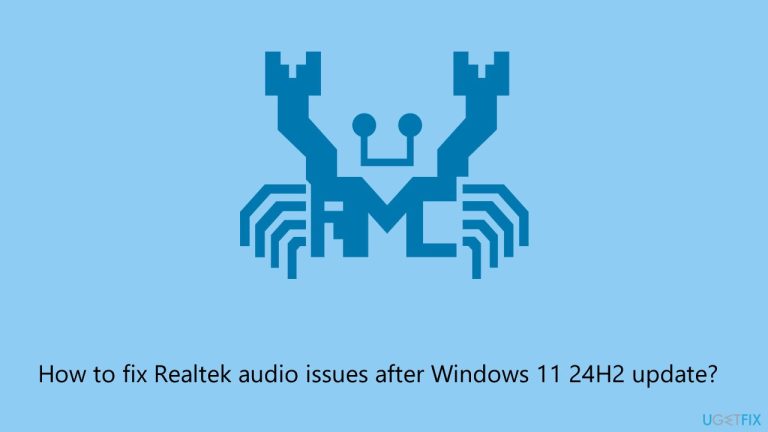
Penyelesaian 1. Periksa peranti output audio
Pastikan peranti output audio yang betul dipilih dalam tetapan sistem anda.
- Klik kanan ikon bunyi dalam bar tugas dan pilih Tetapan Bunyi Buka.
- Di bawah Output, pastikan peranti audio Realtek anda dipilih.
- Laraskan kelantangan dan semak sama ada bunyi berfungsi.
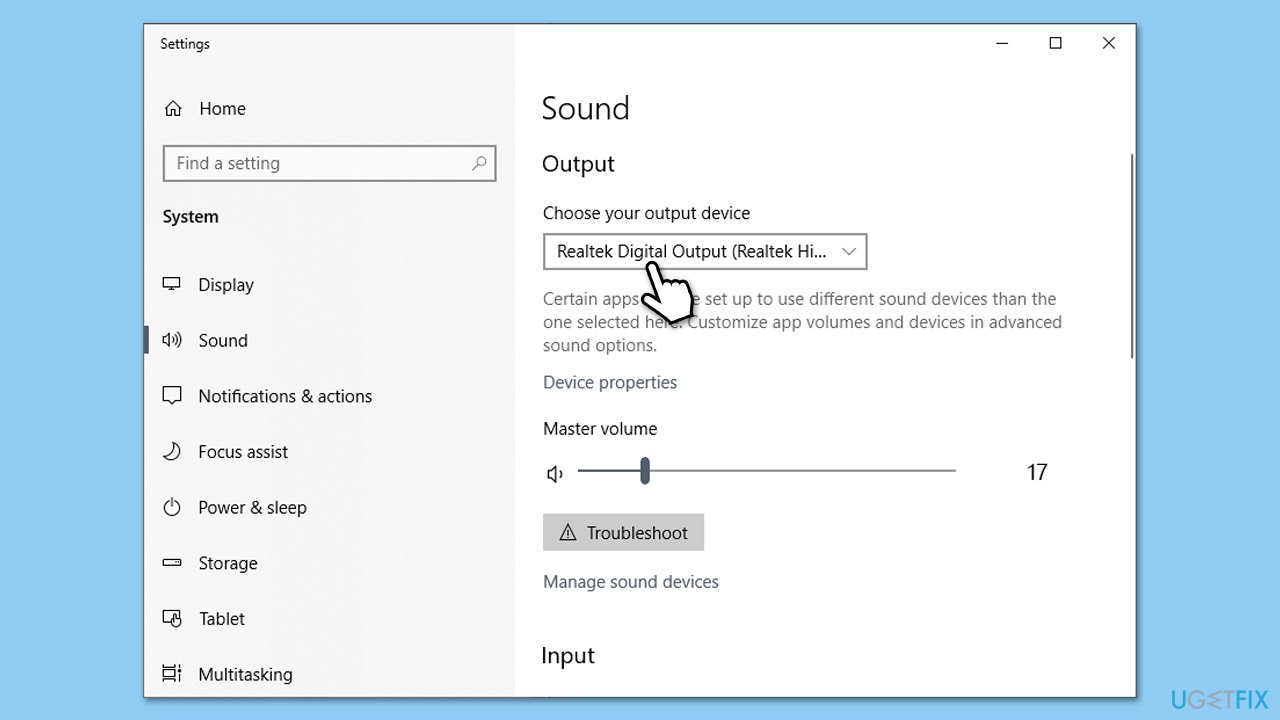
Penyelesaian 2. Jalankan Penyelesai Masalah Audio
Windows termasuk penyelesai masalah terbina dalam yang boleh mengesan dan menyelesaikan isu audio biasa secara automatik.
- Taip Selesaikan masalah dalam carian Windows dan tekan Enter.
- Pilih Penyelesai masalah lain/Penyelesai masalah tambahan.
- Pilih Memainkan Audio dan klik pada Jalankan/Jalankan penyelesai masalah.
- Ikuti gesaan pada skrin untuk membenarkan penyelesai masalah mendiagnosis dan menyelesaikan sebarang masalah.
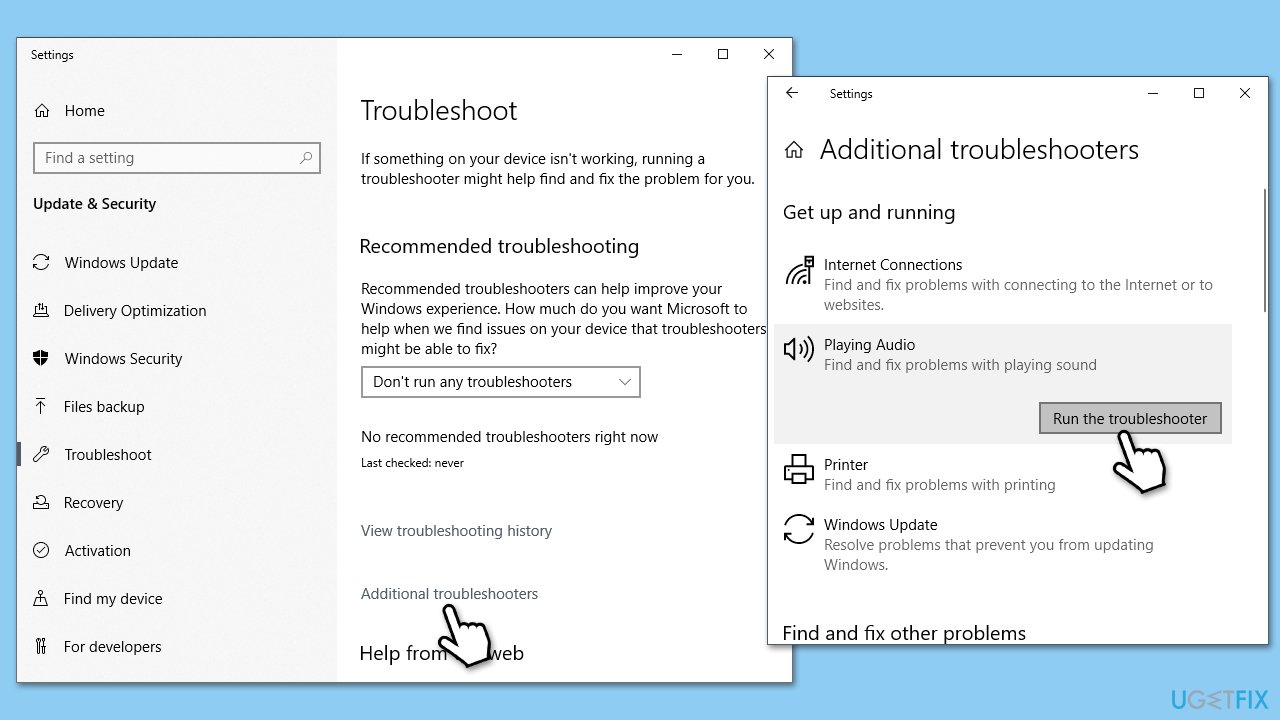
Penyelesaian 3. Kemas kini pemacu Realtek
Kadangkala, pemacu terkini boleh menyelesaikan isu keserasian yang Windows Update tidak ditangani.
- Klik kanan pada Mula dan pilih Pengurus Peranti.
- Kembangkan bahagian Bunyi, video dan alat kawalan permainan.
- Klik kanan Realtek Audio anda dan pilih Kemas kini pemacu.
- Pilih Cari pemandu secara automatik.
- Ikuti arahan pada skrin untuk melengkapkan kemas kini.
- Mulakan semula komputer anda selepas kemas kini dipasang.
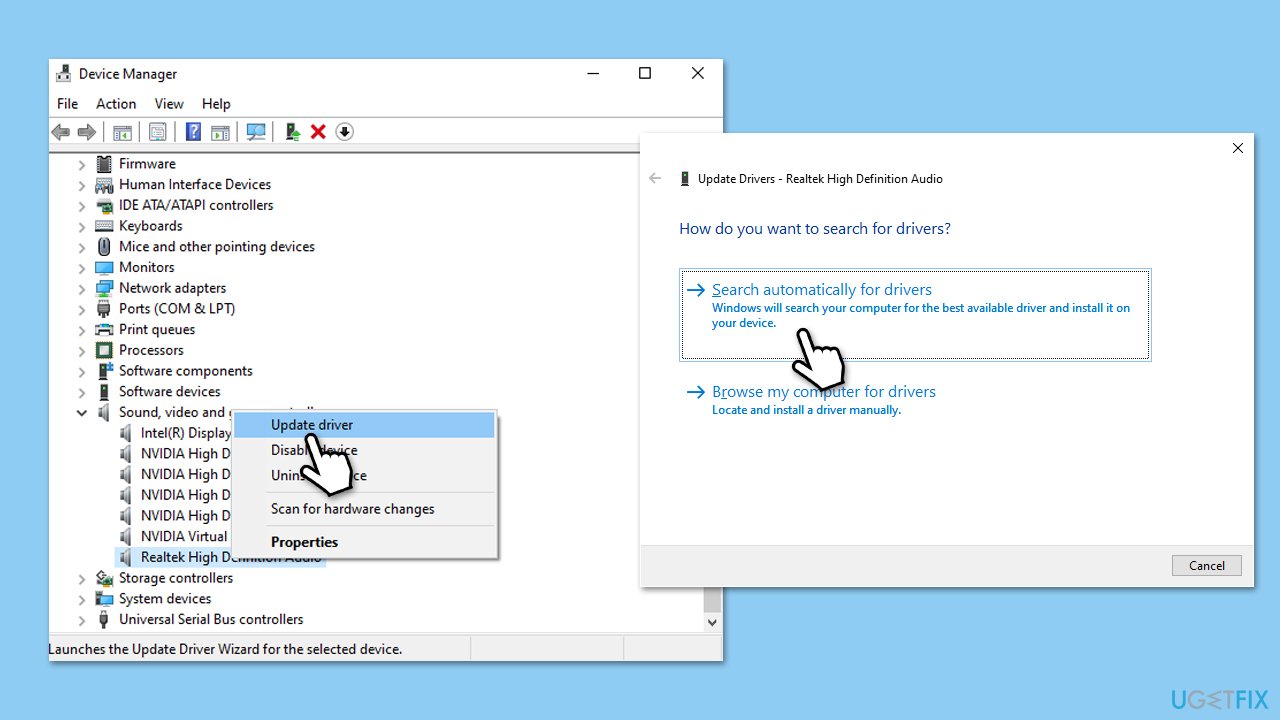
Penyelesaian 4. Gulung Kembali pemacu audio Realtek
Jika isu audio muncul selepas kemas kini, beralih semula ke versi sebelumnya pemacu audio Realtek mungkin membantu.
- Buka Pengurus Peranti.
- Kembangkan bahagian Bunyi, video dan permainan bahagian.
- Klik kanan Realtek HD Audio Device dan pilih Properties.
- Pergi ke tab Pemandu.
- Klik butang Roll Back Driver.
- Pilih sebab dan kemudian klik Ya.
- Mulakan semula sistem anda.
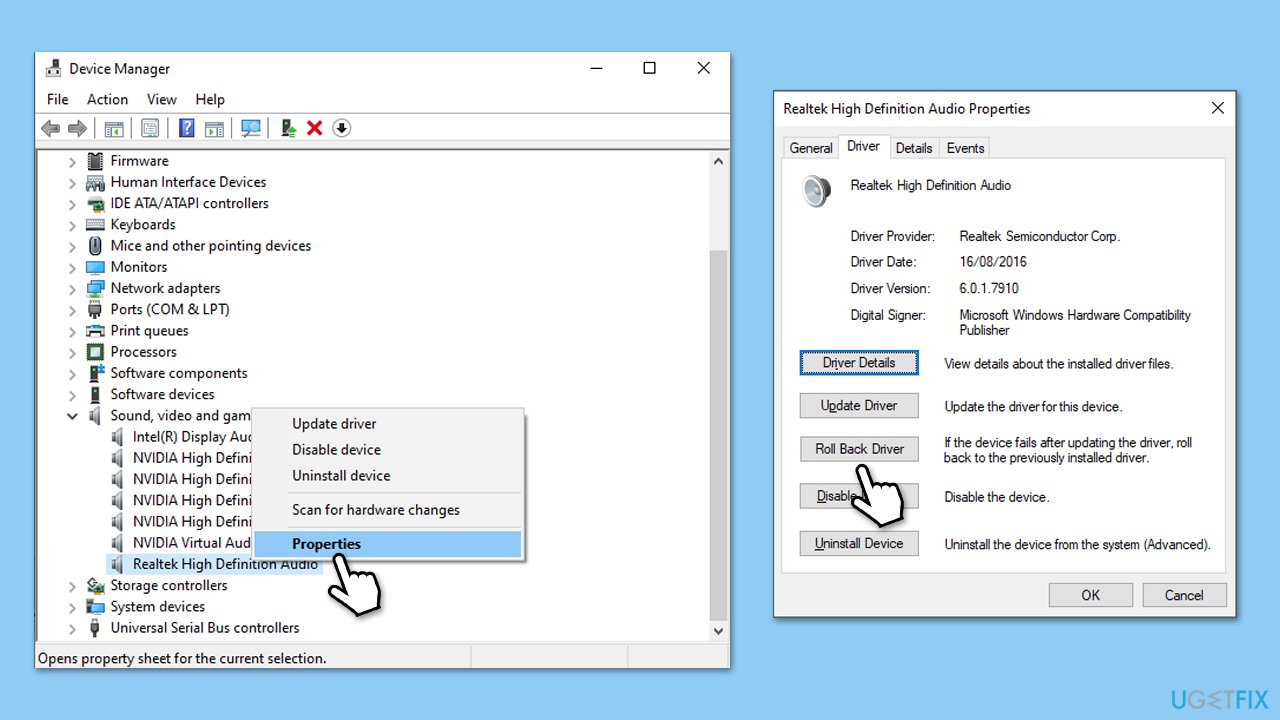
Penyelesaian 5. Pasang semula pemacu audio Realtek
Jika melancarkan semula pemacu tidak berfungsi, cuba pasang semula pemacu audio Realtek.
- Buka Pengurus Peranti.
- Kembangkan bahagian Bunyi, video dan permainan bahagian.
- Klik kanan pada audio peranti anda dan pilih Nyahpasang peranti.
- Sahkan sebarang gesaan danmulakan sistem anda.
- Windows akan memasang semula pemacu secara automatik apabila but semula.
- Jika tidak, muat turun pemacu secara manual, melalui Pengurus Peranti, atau gunakan alat automatik seperti DriverFix.
Penyelesaian 6. Lumpuhkan Penambahbaikan Bunyi
Peningkatan bunyi kadangkala boleh mengganggu fungsi peranti audio yang betul.
Windows 11
- Klik kanan pada ikon pembesar suara pada bar tugas anda dan pilih Tetapan bunyi.
- Pilih peranti yang anda gunakan, sebagai contoh, fon kepala.
- Di bawah Tetapan output, cari bahagian Peningkatan audio .
- Klik pada menu lungsur dan pilih Mati.
Windows 10
- Klik kanan pada ikon pembesar suara pada bar tugas anda dan pilih Bunyi.
- Pergi ke tab Main balik.
- Klik kanan peranti main balik lalai anda (seperti Speaker) dan pilih Properties.
- Navigasi ke tab Peningkatan.
- Tandakan Lumpuhkan semua peningkatan atau Lumpuhkan semua kesan bunyi.
- Klik Mohon, kemudian OK.
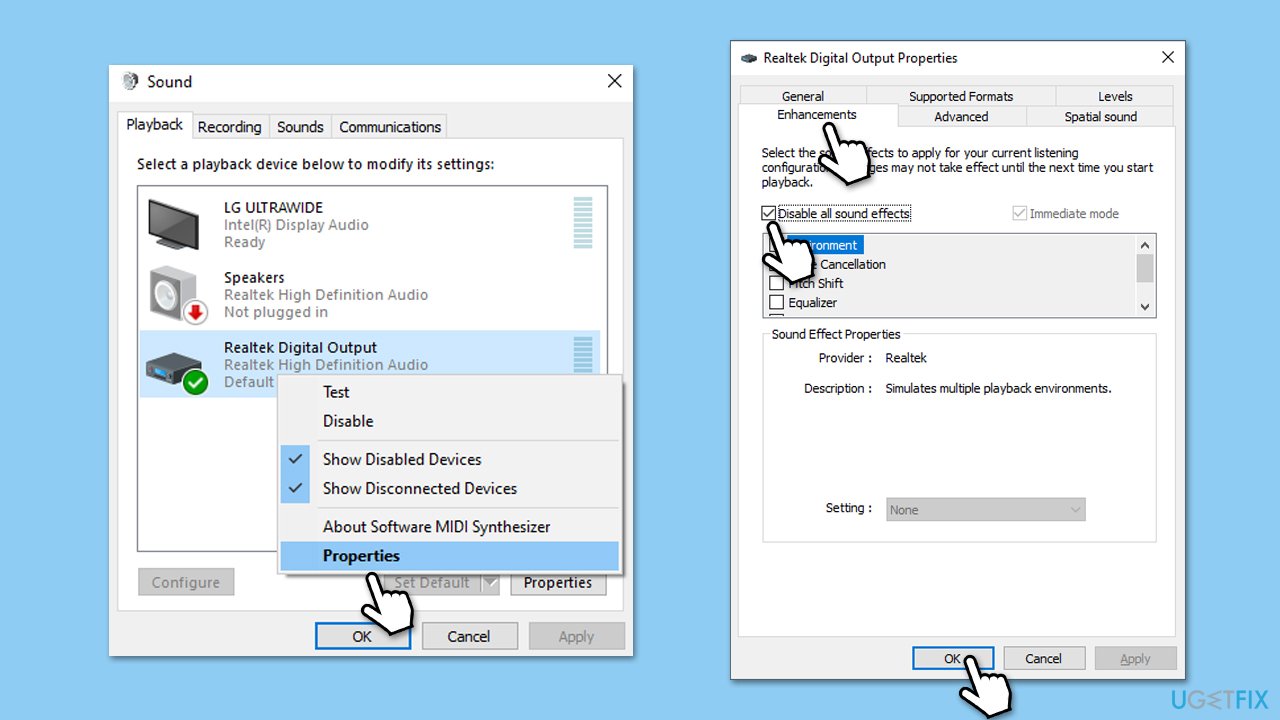
Penyelesaian 7. Lakukan Pemulihan Sistem
Jika isu bermula selepas kemas kini dan tiada penyelesaian berjaya, melakukan pemulihan sistem ke satu titik sebelum kemas kini mungkin menyelesaikan isu itu.
- Taip Buat titik pemulihan dalam carian Windows dan tekan Enter.
- Dalam tab Perlindungan Sistem, pilih Pemulihan sistem.
- Klik Seterusnya.
- Klik Tunjukkan lebih banyak titik pemulihan (jika ada).
- Pilih masa sebelum masalah berlaku dan klik Seterusnya.
- Komputer anda akan dimulakan semula seperti yang diperlukan.
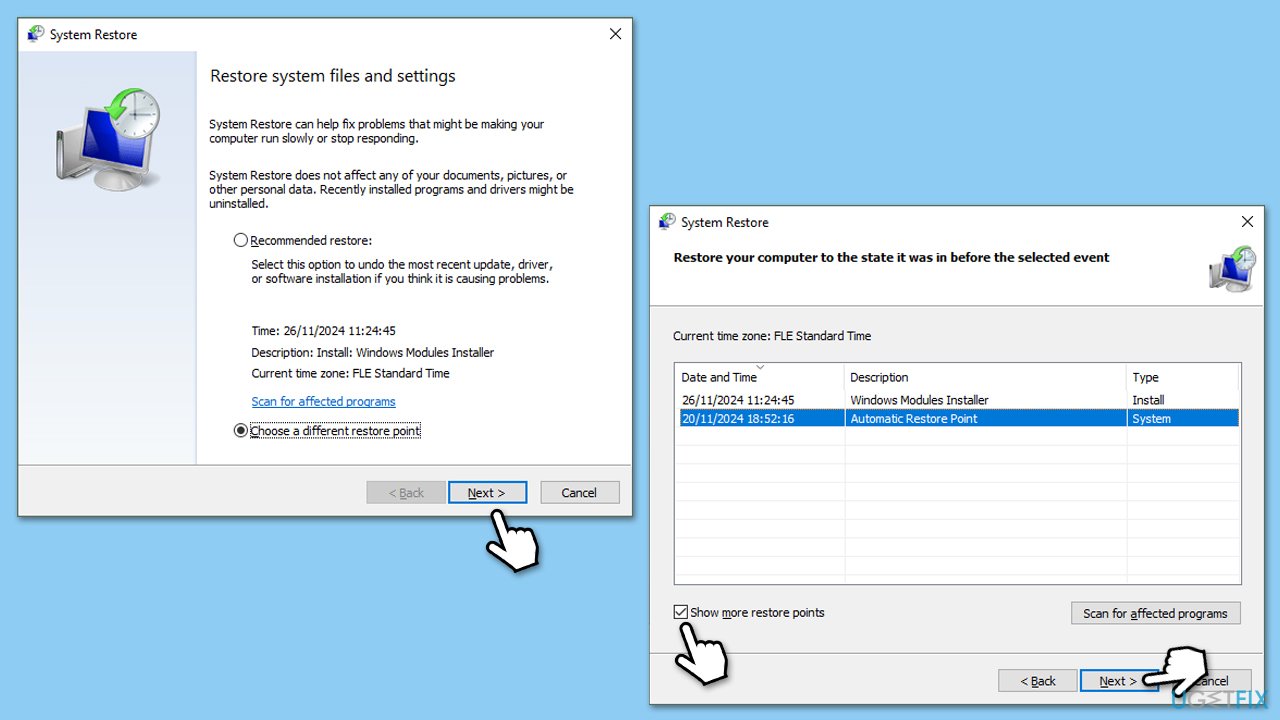
Atas ialah kandungan terperinci Bagaimana untuk membetulkan isu audio Realtek selepas kemas kini Windows 11 24H2?. Untuk maklumat lanjut, sila ikut artikel berkaitan lain di laman web China PHP!
Artikel berkaitan
Lihat lagi- Bagaimana untuk menyelesaikan ralat fatal win11steam
- Bagaimana untuk menyelesaikan masalah yang pemasangan Win11 memerlukan TPM2.0
- Langkah mudah dan berkesan untuk menyelesaikan ralat 0x80070057
- Betulkan Ralat 0x80070057: Selesaikan Masalah Komputer dengan Cepat
- panduan win11 untuk memasang aplikasi android

